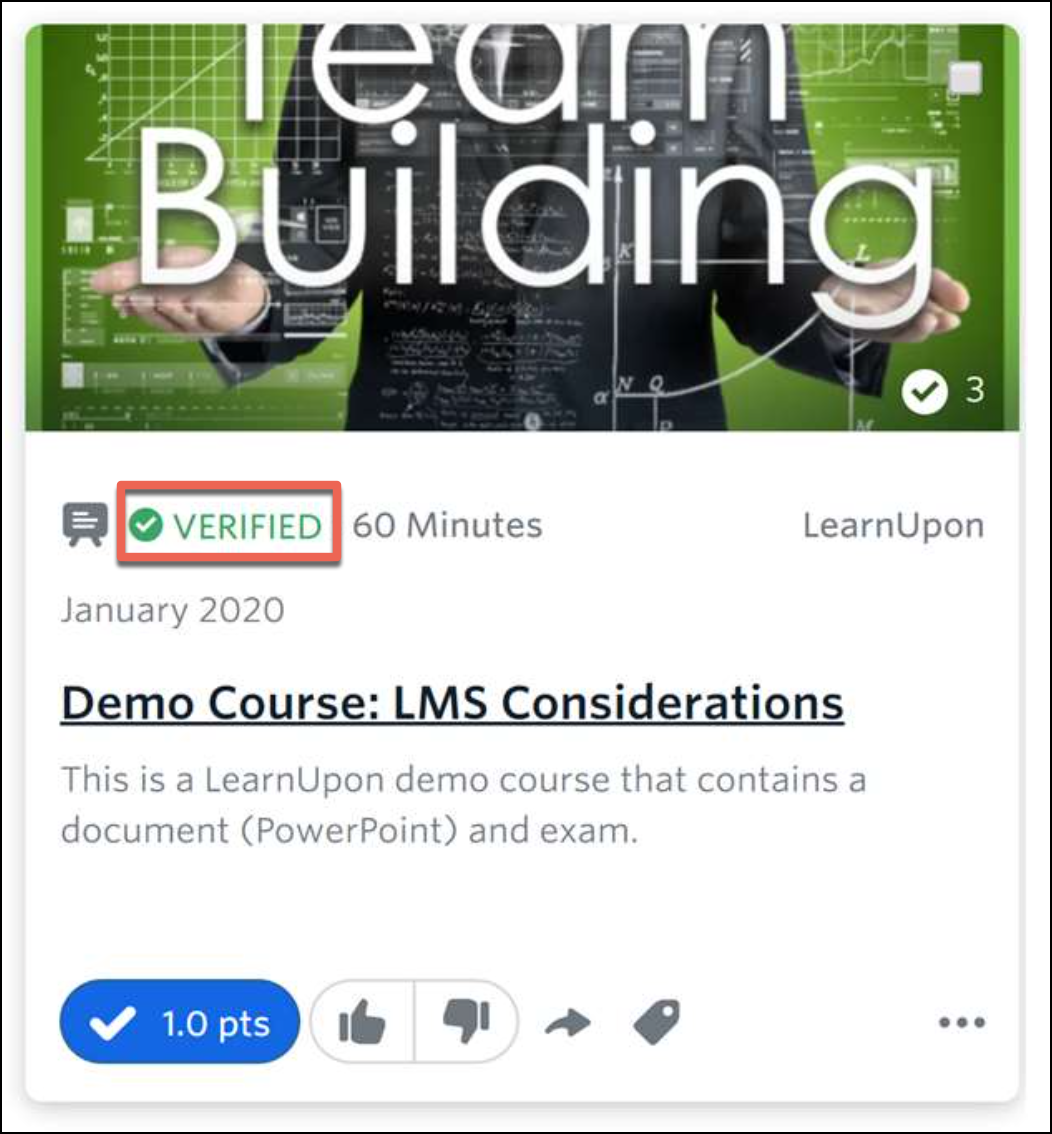Degreed + LearnUpon: Testleitfaden für die Integration
Überblick
LearnUpon ist ein Lernmanagementsystem, das Degreed integriert, um Daten zu Katalog, erforderlichen Lerninhalten und Erledigungen für Degreed-Benutzer:innen anzuzeigen.
Sie können diesen Integrationstestleitfaden und diese Testprüfliste verwenden, um die vier wichtigsten Integrationspunkte zwischen Degreed und LearnUpon einzurichten und zu testen: Katalog, Erledigungen, erforderliche Lerninhalte und SSO.
Verwenden Sie beim Testen der LearnUpon-Integration die folgende Checkliste:
Katalogintegration
Folgen Sie den Schritten unten, um sicherzustellen, dass LearnUpon-Kurse und -Lerninhalte in Degreed angezeigt werden.
- Erstellen Sie Ihren Kurs oder Lernpfad in LearnUpon, veröffentlichen Sie ihn und katalogisieren Sie ihn dann über die Katalogeinstellungen. Weitere Informationen zum Hinzufügen eines Kurses oder Lernpfads zu einem Katalogfinden Sie in der LearnUpon-Dokumentation.
- Passe deinen Kurs oder Lernpfad an, indem du Bilder, eine Beschreibung, die Länge in Minuten und Schlüsselwörter hinzufügst, die den relevanten Skills in Degreed entsprechen. Das Hinzufügen dieser Details erhöht die Suchbarkeit und hilft den Lernenden, zwischen den Inhaltstypen zu unterscheiden (z. B. Schulung mit Ausbilder im Vergleich zu Compliance-Schulungen im Vergleich zu ausgewählten Schulungen).
- Veröffentliche deinen Kurs oder Lernpfad und warte ein paar Minuten. Überprüfen Sie, ob der Kurs angezeigt wird, indem Sie Ihren internen Degreed-Katalog oder alle LearnUpon-Kurse unter " Featured-Anbieter " in Degreed durchsuchen. Der Link des LearnUpon-Anbieters wird auf der Kurskarte angezeigt und gibt an, dass die Integration mit LearnUpon erfolgreich war.
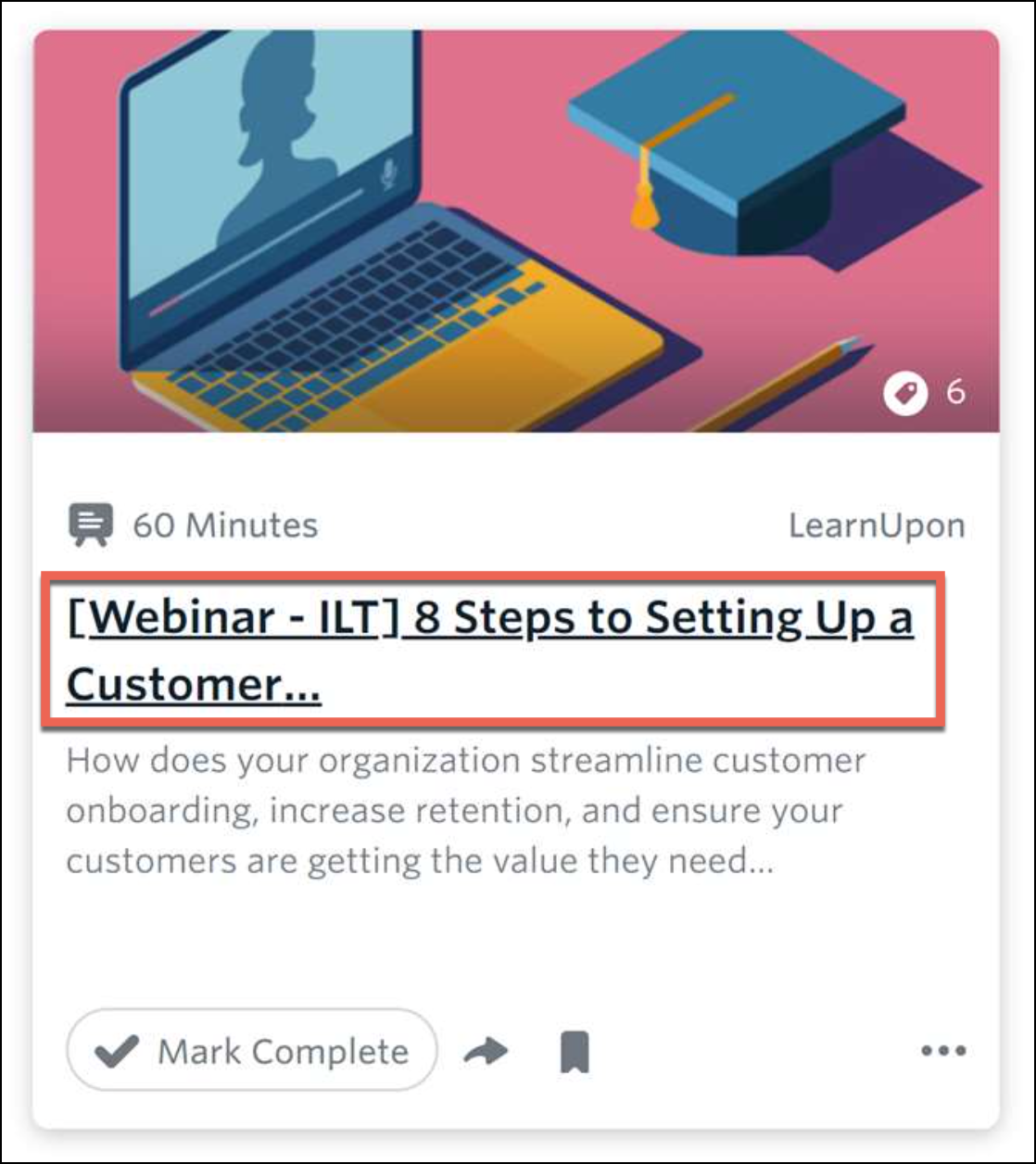
Wenn Lernende auf den Lernpfad in Degreed klicken, wird die Seite "LearnUpon-Katalog" angezeigt, wo sie sich anmelden können.
Fragen und Szenarien zur gängigen Katalogintegration
Wie aktualisiere ich Kursmetadaten, wie Bilder, Beschreibungen, Schlüsselwörter usw. für bereits katalogisierte Kurse?
Führen Sie die erforderlichen Aktualisierungen in LearnUpon durch. Diese Änderungen werden in wenigen Minuten in Degreed angezeigt. Um den Kursinhalt zu ändern, müssen Sie eine neue Kursversion erstellen. Weitere Informationen finden Sie unter Wie erstelle ich eine neue Version eines bestehenden Kurses?.
Wie erstelle ich eine neue Version eines bestehenden Kurses?
Erstellen Sie zunächst eine neue Version des Kurses in LearnUpon. Führen Sie als Nächstes alle erforderlichen Änderungen an Ihrer neuen Version durch, wie z. B. die Aktualisierung des Inhalts, des Titels, der Bilder usw., und katalogisieren Sie dann den Kurs. Veröffentlichen Sie den Kurs und wählen Sie aus, ob Sie die aktuellen angemeldeten Personen in der älteren, jetzt archivierten Version belassen oder die Lernenden in der neuen Version einschreiben möchten. Das Dialogfeld Eine neue Version eines Kurses veröffentlichen wird angezeigt. Beachten Sie beim Auswählen einer Option Folgendes:
- Wenn Sie die Optionen Nein für die Optionen "Nicht begonnen" und "In Bearbeitung" wählen und die Lernenden im Degreed-Katalog auf die neue Version klicken, werden sie in die neue Version übernommen, aber noch nicht eingeschrieben. Die Lernenden werden weiterhin in der vorherigen Version eingeschrieben.
- Wenn Sie die Option Ja wählen, werden die Lernenden in der neuen Version eingeschrieben, und die Einschreibung wird von der vorherigen Version aufgehoben. Wenn sie im Degreed-Katalog auf die neue Version klicken, werden sie dorthin weitergeleitet.
- Wenn der Kursstatus des oder der Lernenden "Nicht begonnen" oder "In Bearbeitung" lautet und der oder der Lernenden nicht der neuen Version des Kurses zugewiesen wurde, bleiben sie zugewiesen und werden zur älteren Version des Kurses weitergeleitet.
- Wenn der Kursstatus des oder der Lernenden "Nicht begonnen" oder "In Bearbeitung" lautet und der oder der Lernenden der neuen Version zugewiesen ist, wird sie zur neuen Version des Kurses weitergeleitet.
Was passiert, wenn ein Benutzer oder eine Benutzerin einen Kurs nach Abschluss des Kurses erneut startet?
Die Lernenden können den Kurs weiterhin aus dem Degreed-Katalog aufrufen und darauf klicken, auch nach Abschluss. Ob sie den Kurs nach dem Klicken wieder starten können und an LearnUpon gesendet werden, hängt davon ab, wie Sie diese Einstellung in LearnUpon konfiguriert haben (diese Einstellung finden Sie unter den Einstellungen für Fälligkeitsdaten / Gültige Zeiträume im Kurs).
Wenn die Einstellung "LearnUpon" zum Neustart eines Kurses aktiviert ist, können die Lernenden auf die Schaltfläche "Relaunch" klicken, den Kurs überprüfen und Prüfungen wiederholen, wenn sie noch Versuche haben. Lernende erhalten keinen zweiten Datensatz über ihre Erledigung, wenn sie denselben Kurs erneut abschließen, bestehen oder nicht bestehen. Wenn die Einstellung nicht aktiviert ist und die Lernenden versuchen, den Kurs erneut zu starten, wird ein Dialogfeld angezeigt, das den Zugriff verhindert.
Muss ein Kurs katalogisiert und in LearnUpon veröffentlicht werden, damit er in einem Degreed-Lernpfad verwendet werden kann?
Ja, ein Kurs muss in LearnUpon katalogisiert werden und in Degreed erscheinen, damit er in einem Degreed-Lernpfad verwendet werden kann.
Können LearnUpon-Kurse über die mobile Degreed-App gestartet werden?
Ja, solange alle SCORM- oder Tin Can-Inhalte im Kurs entsprechend mit HTML5 erstellt wurden, werden sie nahtlos von der mobilen Degreed-App gestartet. Kurse, die mit Flash erstellt wurden, werden auf mobilen Geräten nicht unterstützt, da die Unterstützung für alle Browser 2020 eingestellt wurde.
Wir verwenden einen LearnUpon-Kurs innerhalb eines Degreed-Lernpfads und möchten eine neue Version des Kurses erstellen. Was ist zu erwarten?
Erstellen Sie die neue Version des Kurses, wie oben beschrieben. Innerhalb einer Stunde wird Degreed Ihre Lernenden auf die neue Version umleiten, wenn Sie sie für die neue Version in LearnUpon anmelden (oder sie werden auf die ältere Version umgeleitet, wenn diese Option aktiviert war).
Erforderliche Lernintegration
Folgen Sie den Schritten unten, um Compliance oder erforderliche Schulungen mit Fälligkeitsdatum zuzuweisen.
-
Wenn Sie das gleiche Fälligkeitsdatum für eine Gruppe von Lernenden verwenden möchten, legen Sie das Fälligkeitsdatum auf Kursebene innerhalb der LearnUpon-Kurseinstellungen fest. Detaillierte Anweisungen finden Sie in der LearnUpon-Dokumentation .
-
Wenn Sie ein Fälligkeitsdatum für nur einen Benutzer festlegen möchten, können Sie dies tun, indem Sie zu den Anmeldungen eines Benutzers navigieren. Detaillierte Anweisungen finden Sie in der Dokumentation von LearnUpon .
Das Festlegen des Fälligkeitsdatums für einen Benutzer oder eine Benutzerin setzt das Fälligkeitsdatum auf Kursebene nicht außer Kraft. -
Sobald das Fälligkeitsdatum festgelegt wurde, wird der Kurs oben im Degreed-Feed des oder der Lernenden als erforderlicher Kurs angezeigt und kann über den Tab Erforderlich und Zugewiesen aufgerufen werden.
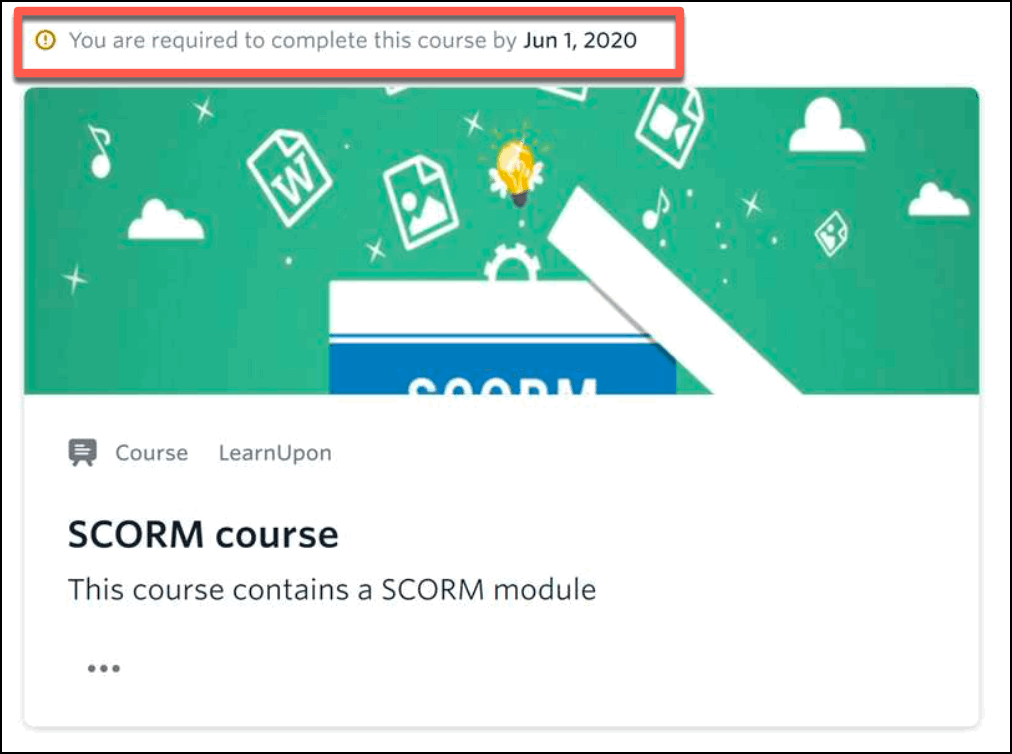
Es kann bis zu 24 Stunden dauern, bis die Integration abgeschlossen ist und den Kurs im Degreed-Feed eines Benutzers oder einer Benutzerin angezeigt wird.
Häufige Fragen und Szenarien für die erforderliche Lernintegration
Wie aktualisieren wir die erforderlichen Lerntermine?
Wechseln Sie zu den Einstellungen für das Fälligkeitsdatum/den gültigen Zeitraum des Kurses und aktualisieren Sie das Fälligkeitsdatum. Die Änderung wird innerhalb von 24 Stunden in den Feeds aller Lernenden angezeigt.
Was sollten wir bei der Erstellung einer neuen Version eines erforderlichen Lernkurses beachten?
Folgen Sie den Schritten, um eine neue Kursversionzu erstellen. Legen Sie das Fälligkeitsdatum so fest, dass es mit dem Fälligkeitsdatum der vorherigen Version übereinstimmt (oder aktualisieren Sie es bei Bedarf).
Wählen Sie dann je nach den Anforderungen Ihrer Organisation aus, ob Sie die derzeit eingeschriebenen Lernenden in der älteren Version belassen oder sie in der neuen Version einschreiben möchten. Innerhalb von 24 Stunden sehen Lernende die neue Version des erforderlichen Lernkurses in ihrem Degreed-Feed.
Wie kann ein erforderlicher Lerninhalt am besten aus dem Feed des Lernenden als erforderlicher Lerninhalt entfernt werden?
Ziehen Sie die folgenden Optionen in Betracht, um einen erforderlichen Lerninhalt zu entfernen:
- Wenn Sie das Fälligkeitsdatum, aber nicht die Einschreibung vollständig entfernen möchten, entfernen Sie das Fälligkeitsdatum in LearnUpon. Innerhalb von 24 Stunden wird es nicht mehr als erforderliche Lerninhalte in den Feeds deiner Lernenden angezeigt.
- Wenn Sie die Einschreibung vollständig entfernen möchten, löschen Sie den Kurs oder erstellen Sie eine Kopie des Kurses und löschen Sie die ältere Version (und wählen Sie die Abmeldung aller Benutzer:innen beim Löschen).
- Sie können Lernende auch mit der LearnUpon-API abmelden. Weitere Informationen finden Sie im API-Leitfaden von LearnUpon.
Können wir Lernende für erforderliche Lerninhalte einschreiben, ohne den Kurs in LearnUpon katalogisieren zu müssen (und nicht im Degreed-Katalog anzuzeigen)?
Ja, alle veröffentlichten und eingeschriebenen LearnUpon-Kurse mit Fälligkeitsdatum werden in den Feeds Ihrer Lernenden als Erforderliche Lerninhalte in Degreed angezeigt.
Was müssen wir bei Kursen mit Einzel- und Mehrfachprüfungen beachten?
Wenn ein Lernender oder eine Lernende in einen Kurs eingeschrieben ist, der eine einzelne Prüfung enthält, und er oder sie den Versuch nicht besteht, bleibt der Kurs derzeit Teil der erforderlichen Lerninhalte des oder der Lernenden. Der oder die Lernende kann zwar weiterhin auf den Kurs klicken und wird zu LearnUpon weitergeleitet, aber er oder sie kann die Prüfung nicht wiederholen.
Können LearnUpon-Lernpfade als erforderliche Lerninhalte verwendet werden?
Ja, denken Sie jedoch daran, dass Fälligkeitsdaten auf Lernpfadebene nicht verwendet werden können (nur Kurse, nicht ganze Lernpfade können im Degreed-Feed "Erforderlich" und "Zugeteilter Lerninhalt" eines Benutzers oder einer Benutzerin angezeigt werden).
Für jeden Kurs innerhalb des Lernpfads muss ein eigenes Fälligkeitsdatum festgelegt werden. Sie können für jeden Kurs ein festes Fälligkeitsdatum festlegen. Denken Sie aber auch daran, wie Sie die Reihenfolge der Einschreibung für den Lernpfad konfiguriert haben (d. h., wie Sie die Einschreibung für einen bestimmten Tag oder nach Abschluss des vorherigen Kurses festgelegt haben).
Sie können auch die LearnUpon-Funktion "Tage nach der Einschreibung" für Fälligkeitsdaten für die Kurse im Pfad verwenden. Wenn ein Lernender oder eine Lernende einen Lernpfad abschließt, schreibt LearnUpon ihn bzw. sie für den nächsten Kurs ein und legt das Fälligkeitsdatum auf 'x' Tage ab diesem Immatrikulationsdatum fest. Degreed rechnet nach und zeigt den Kurs im Feed eines Benutzers oder einer Benutzerin mit einem genauen Fälligkeitsdatum an.
Integration zur Fertigstellung von Inhalten
Befolgen Sie die folgenden Schritte, um sich zu vergewissern, dass Ihre abgeschlossenen Kurse und erforderlichen abgeschlossenen Lerninhalte in den Degreed-Sammlungen als abgeschlossene Kurse erscheinen.
- Suchen und starten Sie einen LearnUpon-Kurs in Degreed oder führen Sie einen erforderlichen Lernkurs mit einem Endbenutzerkonto ein.
- Schließen Sie den Kurs ab, warten Sie ein paar Minuten und verifizieren Sie dann die Erledigung, indem Sie zu Ihren Degreed-Sammlungen gehen. Erledigte Elemente von LearnUpon werden als "VERIFIED" angezeigt.
Häufige Fragen und Szenarien für die Fertigstellung der Integration
Inwiefern wirkt sich der verifizierte LearnUpon-Abschluss eines oder einer Lernenden aus, wenn der abgeschlossene Kurs entweder überarbeitet oder gelöscht wurde?
In beiden Fällen verbleibt die Fertigstellung wie besehen in den Sammlungen des oder der Lernenden (auch wenn die LearnUpon-Fertigstellung abgemeldet wurde). Wenn die Kursversion geändert wurde oder der Link aus Degreed gelöscht wurde, ist der Kurs nicht mehr vorhanden. In einer Meldung wird der Benutzer darüber informiert, dass er nicht berechtigt ist, diese Ressource aufzurufen.
Einmaliges Anmelden
SSO-Tests können durchgeführt werden, indem Sie einen LearnUpon-Kurs in Degreed starten und bestätigen, ob Sie auf den Kurs zugreifen können, ohne Ihre Anmeldedaten angeben zu müssen.